یکی از مشکلاتی که کاربرای دسکتاپ و سیستم های رایانه ای با آن مواجه می شوند و بعضا طاقت فرسا است، این ست که که آیکون ها ناگهانی از روی صفحه ناپدید می شوند. همونطور که می دانید صفحه اصلی سیستم یا همان دسکتاپ، جایی است که shortcutها و آیکون های مختلفی را در آن قرار می دهیم تا بتوانیم راحت تر و زودتر به آن ها دسترسی داشته باشیم. بعضا پیش می آید که بعد از ریست کردن سیستم یا حتی بدون هیچ دلیل خاصی، همه این آیکون ها ناپدید میشوند و دسکتاپ خالی می شود. با کمک جمعی از ماهر ترین تکسین های تعمیر کامپیوتر، به بررسی این مشکل، دلایل ایجاد آن و راه حل های برطرف کردن آن می پردازیم. برای آشنایی هرچه بیشتر با روش های رفع مشکل ناپدید شدن آیکون ها در ویندوز ، همراه ما باشید. نکته اینکه روش های ارائه شده برای نسخه های مختلف ویندوز 7، 8 و 10 کاربرد دارند.

روش های نمایش آیکون های ناپدید شده در ویندوز
برای نمایش آیکون هایی که در ویندوز ناپدید شده اند، روش های کاربردی مختلفی وجود داره. مثلا اینکه ممکن است آیکون ها به عنوان نمایش در نمایشگر دوم قرار گرفته باشند.
- در این صورت، با راست کلیک و انتخاب Auto Arrange Icons ، آیکون ها به سمت چپ منتقل شده و شما می توانید آن ها را ببینید.
- روش بعدی اینه که در ویندوز XP روی دسکتاپ راست کلیک کنید و Arrange Icons By را انتخاب کنید.
- بعد Show Desktop Icons Item را بزنید و آن را با تیک خوردن فعال کنید.
- اگه از ویندوز 7 یا بالاتر هم استفاده می کنید، روی دسکتاپ راست کلیک کنید و گزینه View رو انتخاب کنید.
- مطمئن شوید که گزینه Show Desktop Icons تیک خورده و فعال است. با این کار احتمالاً آیکون های ناپدید شده شما ظاهر میشوند، ولی باید بدانید که مشکل حل نمی شود.
در ادامه به شما می گوییم چطور مشکل ناپدید شدن آیکون ها در ویندوز رو برطرف کنید و از تکرار آن جلوگیری کنید.
این مقاله را از دست ندهید : چطور آپدیت اتوماتیک ویندوز 10 را غیر فعال کنیم
اجرای System File Checker
یکی دیگر از روش های رفع مشکل ناپدید شدن آیکون ها در ویندوز ، اجرای System File Checker هست. اگه مساله با اجرا کردن روش های بالا برطرف نشد، به احتمال زیاد بعضی از فایل های سیستمی شما آسیب دیده اند. تا وقتی این فایل ها اصلاح نشوند، مشکل ناپدید شدن آیکون ها پا برجا است. بهترین راه برای اصلاح این فایل ها، اجرا کردن سیستم File Checker ویندوز است که باعث می شود فایل های آسیب دیده به راحتی شناسایی شوند و شما بتوانید آن ها را بررسی و اصلاح کنید.
- برای باز کردن این سیستم، باید RUN را باز کنید و با تایپ کردن CMD و تایید آن، وارد محیط CMD شوید.
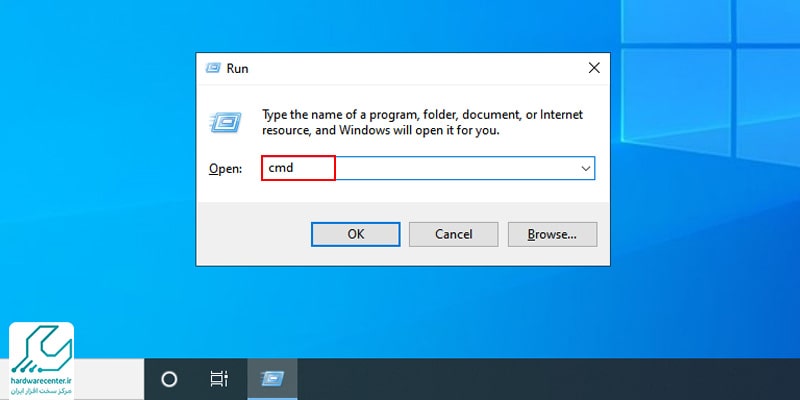
- توجه کنید که این بخش را با دسترسی ادمین (Administrator) باز کنید.
- برای این کار، قبل از باز کردن، روی آیکون سی ام دی کلیک راست کرده و Run as Administrator را انتخاب کنید.
- حالا عبارت SFC / scannow رو تایپ و اجرا کنید.
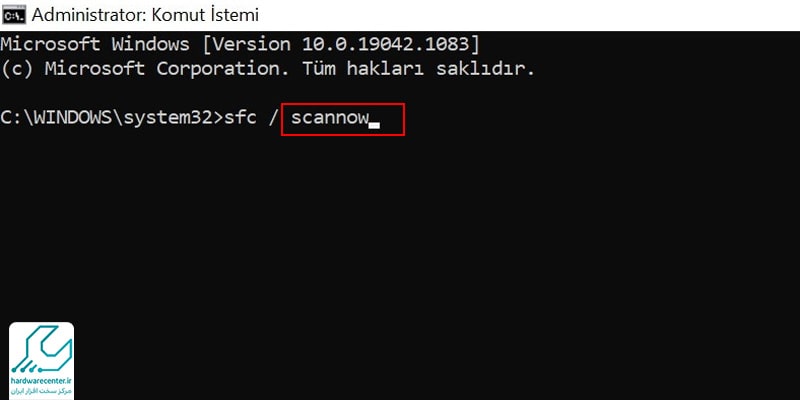
ریستارت کردن Explorer Process
اگه Explorer.exe را بدون ریست کردن ویندوز راه اندازی مجدد کنید، هم آیکون هایی که ناپدید شدن بر می گردند و هم این مشکل کلا برطرف می شود. تازه در صورتی که علاوه بر آیکون ها، نوار وظیفه و استارت هم ناپدید شدند، این روش می تواند آن ها را هم دوباره قابل نمایش کند.
- برای اجرای این روش، اول باید Task Manager را باز کنید که با فشردن دکمه های CTRL+ALT+DEL می توانید آن را باز کنید.
- در ویندوز های بالاتر از 7 هم می توانید علاوه بر این روش، روی نوار وظیفه با کلیک راست و انتخاب Task Manager آن را باز کنید.
- خب حالا در تب پروسس (Processes) روی فایل ( File) کلیک کنید و New Task Run را انتخاب کنید.
اینو بخون حتما به کارت میاد : رفع مشکلات ناشی از آپدیت ویندوز 10
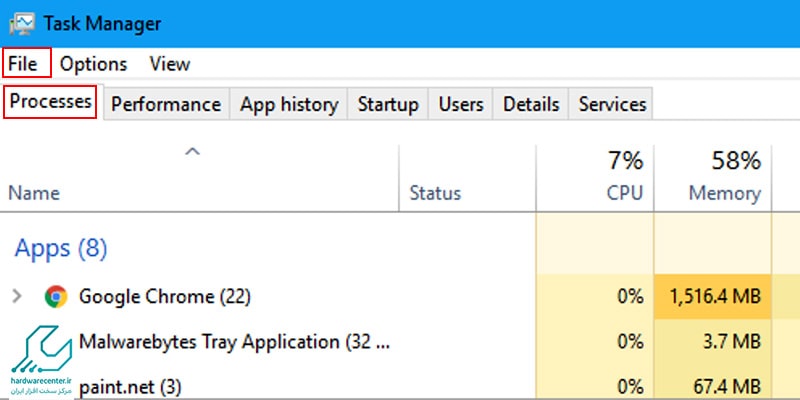
- به این ترتیب، آیکون های دسکتاپ مخفی میشوند. در پنجره ای که باز می شود، عبارت explorer.exe را تایپ و OK کنید.
- explorer.exe اجرا شده و مشکل ناپدید شدن آیکون ها در ویندوز برطرف می شود.
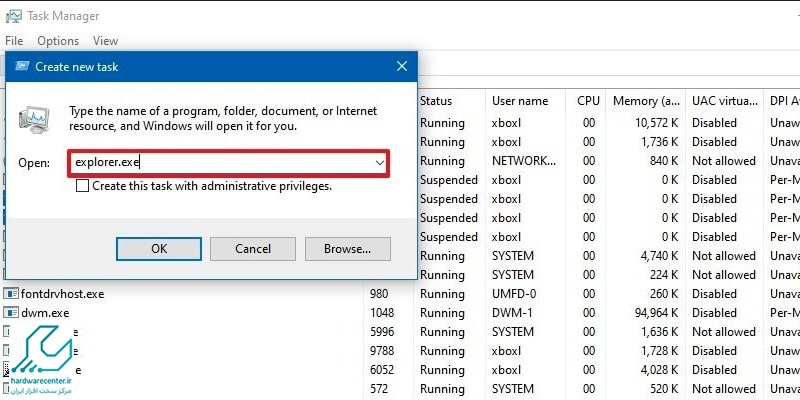
غیر فعال کردن Sleep Mode
- غیر فعال کردن Sleep Mode هم روش موثری برای رفع مشکل ناپدید شدن آیکون ها در ویندوز محسوب می شود.
- جالب است بدانید که یکی از دلایل بروز این مشکل، این است که مانیتور به حالت خواب یا Sleep Mode می رود.
- اگر بعد از اسلیپ مود شدن مانیتور، آیکون ها ناپدید می شوند، شما باید تنظیمات را بررسی و اصلاح کنید.
- به بخش کنترل پنل سیستم لنوو خود برید و تنظیمات Power را باز کنید.
- در این بخش، Change Plan Settings یا تنظیمات مربوط به خواب رفتن سیستم را غیر فعال کنید.
- اگه در طول اجرای هر کدام از روش های ذکر شده با مشکل مواجه شدید، می توانید از متخصصین مجرب آی تی در نمایندگی تعمیرات لنوو کمک بگیرید.
دسته بندی آیکون ها در ویندوز 10 چگونه انجام می شود؟
در ویندوز 10، میتوانید آیکونها را به روشهای مختلف دستهبندی و سازماندهی کنید. در زیر نحوه انجام این کار توضیح داده شده است:
- تغییر اندازه آیکونها:
- روی فضای خالی از دسکتاپ راستکلیک کنید.
- از منوی Context، گزینه “View” را انتخاب کنید.
- یکی از گزینههای “Small icons”، “Medium icons”، یا “Large icons” را انتخاب کنید.
- چیدمان آیکونها بر اساس:
- روی فضای خالی از دسکتاپ راستکلیک کنید.
- از منوی Context، گزینه “Sort by” را انتخاب کنید.
نمایندگی لنوو در تهران
نمایندگی لنوو در تهران، انواع خدمات مربوط به فروش، تعمیرات و خدمات پس از فروش محصولات این شرکت رو به کاربران محترم ارائه می دهد. موفقیت این مرکز در کسب رضایت کاربرانش، به واسطه تلاش مثال زدنی کارکنان به دست آمده و این باعث افتخار ما است.
همکاران ما در نمایندگی lenovo تلاش می کنند با سرلوحه قرار دادن اصول مشتری مداری، رضایت هرچه بیشتر شما عزیزان رو فراهم کنند. فروش انواع مدل های لپ تاپ، آل این وان، هارد، کامپیوتر، پروژکتور تجهیزات جانبی و … لنوو به شکل حرفه ای و با کیفیت، تعمیرات تخصصی محصولات و نیز خدمات پس از فروش، به عنوان اصلی ترین فعالیت های نمایندگی لنوو در تهران به شمار می رود.

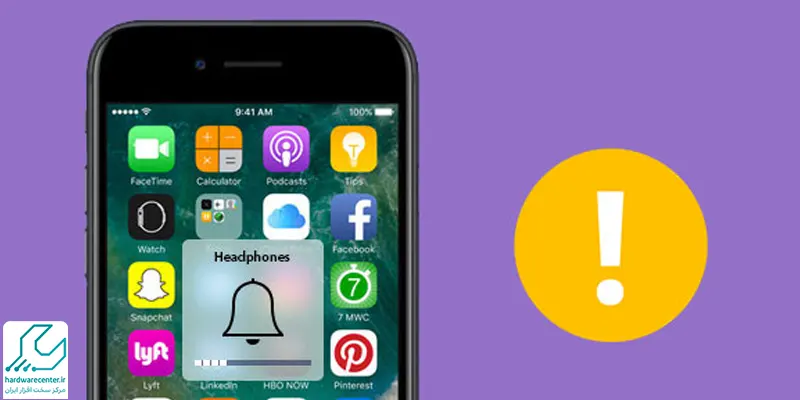






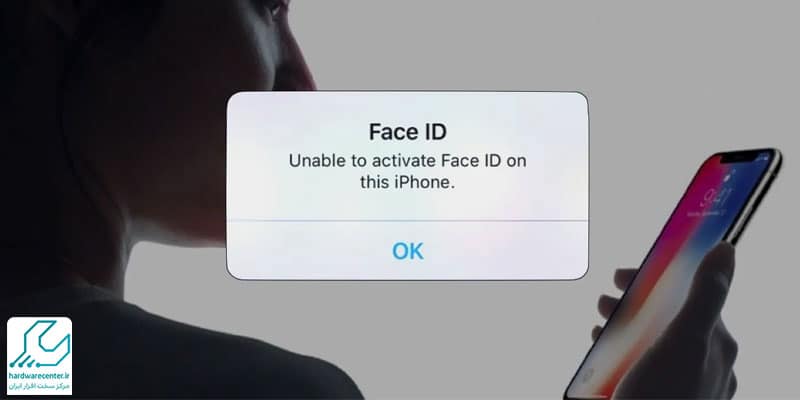



یک پاسخ
واس من رو صفحه دستکاپ هیچ برنامه ای نیست و در نوار پایین صفحه هم همینطور و نمیتونم کاری کنم فقط میتونم یه بار راست کلیک کنم رو دسکاپ و نمیتونم تنظیمات رو باز کنم نه چیز دیگه میشه کمک کنید